Wśród wielu konsol do gier jedną z najpopularniejszych jest Nintendo Switch. Z pewnością spodoba ci się ciągłe korzystanie z wielu gier, w które możesz na nim grać. Uważa się ją zarówno za urządzenie przenośne, jak i konsolę domową – to główny powód, dla którego większość gier dostępnych jest na Nintendo Switch.
Jeśli lubisz korzystać z Nintendo Switch, być może zastanawiałeś się już nad nagrywaniem sesji gier. Ale czy jesteś świadomy procesu jak wyświetlić nagranie na Switchu? Nie martw się, po przeczytaniu treści tego posta przeprowadzimy Cię przez szczegółowy proces.
Spis treści: Część 1. Czy Switch posiada funkcję nagrywania?Część 2. Jak nagrywać ekran na Switchu przez ponad 30 sekund?Część 3. Jak wyświetlić nagranie ekranowe na Nintendo Switch bez karty przechwytującej?Część 4. Jak nagrać lobby Fortnite na Switchu?Często zadawane pytania dotyczące nagrywania na Switchu
Część 1. Czy Switch posiada funkcję nagrywania?
Jeśli byłeś ciekawy, Nintendo Switch ma funkcję nagrywania. Korzystając z karty przechwytującej, możesz nagrywać rozgrywkę na ekranie, jak chcesz. Dla Twojej informacji oto, co musisz zrobić.
- Upewnij się, że karta przechwytująca i kable HDMI zostały przygotowane do użycia.
- Podłącz swój Switch i kartę przechwytującą za pomocą kabla HDMI.
- Teraz musisz podłączyć Switch do komputera.
Rozgrywka zostanie przechwycona za pomocą rejestratora ekranu systemu Windows.
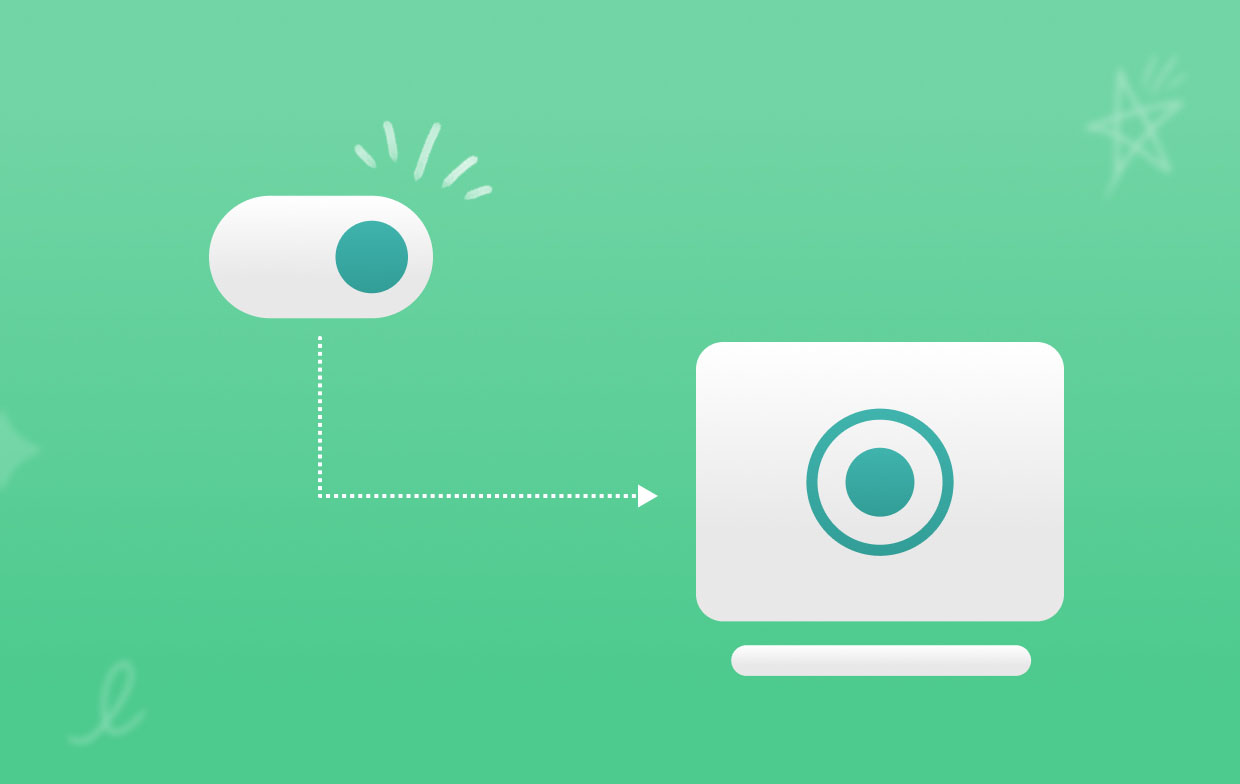
Część 2. Jak nagrywać ekran na Switchu przez ponad 30 sekund?
Chociaż wbudowane narzędzie do nagrywania na Switchu jest wystarczająco dobre, ma znane ograniczenie – nagrywanie może trwać tylko do 30 sekund. Teraz, jeśli miałeś na to oko uchwyć swoją długą grę sesji, należy poszukać najlepszej alternatywy. Zalecamy korzystanie z Rejestrator ekranu iMyMac. W tej sekcji pokażemy Ci, jak wyświetlić nagranie na Switchu za pomocą tego narzędzia. Jest to profesjonalna aplikacja, która może pomóc w nagrywaniu ekranu, kamery internetowej i dźwięku i posiada ogromne funkcje, z których mogą korzystać użytkownicy.
Przyjrzyj się szybko poniższemu przewodnikowi, w jaki sposób możesz uchwycić rozgrywkę na Switchu za pomocą wyżej wymienionej aplikacji.
Uzyskaj bezpłatną wersję próbną teraz! Normalny Mac Mac z serii M Uzyskaj bezpłatną wersję próbną teraz!
- Po zainstalowaniu otwórz aplikację i poszukaj menu „Video Recorder”. Stuknij go po upewnieniu się, że podłączyłeś Switch do komputera.
- Zmodyfikuj ustawienia nagrywania – określ, czy chcesz przechwytywać tylko ekran, czy uwzględniać także dźwięk i kamerę internetową, obszar nagrywania itp.
- W razie potrzeby dostosuj ustawienia dźwięku.
- Kliknij „Rozpocznij nagrywanie”, aby rozpocząć, a po zakończeniu naciśnij czerwony przycisk „Zatrzymaj”.

Bez żadnych ograniczeń możesz nagrywać rozgrywkę na Switchu tak, jak chcesz!
Część 3. Jak wyświetlić nagranie ekranowe na Nintendo Switch bez karty przechwytującej?
Nintendo Switch ma fabrycznie zainstalowane narzędzie do nagrywania rozgrywki, z którego użytkownicy mogą korzystać podczas nagrywania sesji rozgrywki. Jest to wygodna metoda, ponieważ użytkownicy nie będą musieli tego robić skonfiguruj kartę przechwytującą dodatkowo, to nic nie kosztuje! Tyle, że musisz mieć świadomość, że może to pomieścić tylko nagranie do 30 sekund, jak również wspomniano wcześniej. Niemniej jednak jest to prosty sposób, z którego można skorzystać podczas próby przechwytywania nagrań sesji gier na Switchu.
Aby dowiedzieć się więcej o tym, jak nagrywać ekran na Switchu za pomocą tego narzędzia, zapoznaj się z poniższym przewodnikiem.
- Rozpocznij rozgrywkę.
- Na kontrolerze naciśnij i przytrzymaj przycisk „Przechwytywanie”.
- Aby rozpocząć nagrywanie, naciśnij długo. Po zakończeniu przechwycone wideo należy zapisać w „Albumie”.

Część 4. Jak nagrać lobby Fortnite na Switchu?
W tej sekcji wyjaśnione zostaną szczegóły dotyczące nagrywania ekranu na Switchu – w lobby Fortnite. Jeśli interesują Cię te informacje, po prostu czytaj dalej.
#1. Za pomocą wbudowanego narzędzia
Aby nagrać lobby Fortnite na Switchu, skuteczne byłoby wykorzystanie wbudowanego narzędzia. Ponownie należy pamiętać, że ma on ograniczenia nagrywania, ponieważ może przechwycić tylko do 30 sekund nagrania. Dlatego nie można nagrywać długich filmów. Ale jeśli dobrze sobie z tym radzisz, skorzystanie z wbudowanego narzędzia z pewnością będzie dla Ciebie wygodne.
- Na swoim Switchu zagraj w Fortnite.
- Gdy będziesz gotowy do nagrywania, na Joy-Conie naciśnij przycisk „Przechwytuj”.
- Naciśnij i przytrzymaj ten przycisk, aby w końcu rozpocząć nagrywanie. Powinieneś zobaczyć nagrany plik w „Albumie”.

#2. Za pośrednictwem paska gier Xbox
Możesz także skorzystać z paska gier Xbox podczas wyświetlania nagrania na Switchu – w lobby Fortnite. Nie musisz niczego instalować, ponieważ jest to już preinstalowane na Twoim komputerze z systemem Windows. Jeśli chcesz spróbować, postępuj zgodnie z poniższymi wskazówkami.
- Upewnij się, że komputer PC i Switch są podłączone za pomocą karty przechwytującej. Uruchom pasek gracza, naciskając klawisze Windows i G.
- Naciśnij przycisk „Nagraj”, aby rozpocząć nagrywanie.
- Po zakończeniu naciśnij czerwony przycisk „Stop”. Alternatywnie możesz nacisnąć przyciski Win + Alt + R.
#3. Studio OBS
Czy OBS Studio ma również zastosowanie w procesie wyświetlania nagrania na Switchu – w lobby Fortnite? Ależ oczywiście! Będąc narzędziem o otwartym kodzie źródłowym i bezpłatnym, z pewnością wielu zastanawiałoby się nad tym samym. Oto przewodnik dla Ciebie.
- Pewnego razu pobrałem i zainstalowałem OBS Studio na komputerze, otwórz go. Wybierz źródło przechwytywania gry.
- Naciśnij „Tryb”, aby wybrać obszar nagrywania, którego chcesz użyć.
- Teraz dotknij menu „Rozpocznij nagrywanie”, aby rozpocząć przechwytywanie sesji gry. Kliknij ten sam przycisk ponownie, aby zatrzymać nagrywanie.

Często zadawane pytania dotyczące nagrywania na Switchu
Oto kilka często zadawanych pytań dotyczących głównego tematu tego artykułu – sposobu wyświetlania nagrania na Switchu.
- Dlaczego nie mogę nagrać tego na moim Nintendo Switch?
Może istnieć wiele możliwych powodów, dla których nie możesz nagrywać na konsoli Nintendo Switch. Niektóre z nich to: system operacyjny konsoli może być nieaktualny, może występować problem z używanym oprogramowaniem do nagrywania, przyczyną może być sama gra itp.
- Czy możesz nagrywać więcej niż 30 sekund na Nintendo Switch?
Dzięki wbudowanemu narzędziu na Switchu nagrywanie jest ograniczone tylko do 30 sekund. Jeśli chcesz przechwytywać dłuższe filmy, zalecamy skorzystanie z narzędzi takich jak Rejestrator ekranu iMyMac.
- Czy możesz nagrywać powtórki na Switch Fortnite?
Tak! Wystarczy, że w menu głównym klikniesz „Kariera”, a następnie wybierzesz „Powtórki”.



